不管是在视频中插入图片还是在视频画面中添加图片想必大家都是见过学过制作过的,今天这个教程和以前的有相同之处但还是有很大的不同的,就是把一个视频插入到一张图片中去,说白了就相当于于给视频添加一个背景图片,制作出来的效果是怎么样的我用语言是描述不出来的,所以大家还是看看下面的图片吧!!
视频加背景图片效果图片展示:
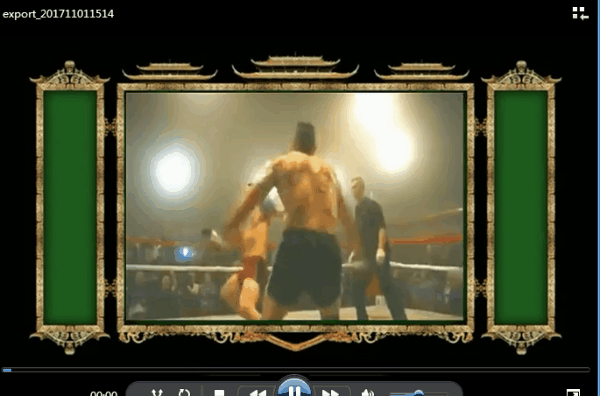
点击上面的网址按照步骤将软件软件的压缩包下载到自己的电脑中来,具体步骤可参考此教程:如何下载狸窝网站的软件。
开始第一步先把视频添加到软件中(这里是要在视频栏目下操作的),点击软件上面工具栏中的“读取”在弹出的“打开”界面中点击选中自己需要编辑的视频后,点击打开。

这一步是添加背景图片,除了要在“图片”栏目下进行添加不同外,其他的步骤和上一步都是一样的,点击软件中的,点击软件上面工具栏中的“读取”在弹出的“打开”界面中点击选中背景图片后,点击打开。

图片和视频添加完成后,我们可以看到有清晰的水印logo在视频的右下角,我们把视频中的水印去掉把,免得最后忘记的。点击上边工具栏中的“环境设置”,在此功能界面中的logo栏目下进行操作,去掉视频中带的水印的方法有两种:一:将“使用编辑星 logo”前面的√点掉,二:logo的透明度拉到最右边(设置完全透明,就看不见了),这两个方法大家自己决定,好的点击“保存”。

上面的一步操作完毕后,视频右下角的水印就添加完毕了。开始进入正题,看到下面的动态图片:第一步,把图片拉至下面的第一个视频轨中,第二步:点击软件右侧的“编辑视频”,最后,鼠标拖拉图片至满屏显示以这样视频的背景图片就调整好了。
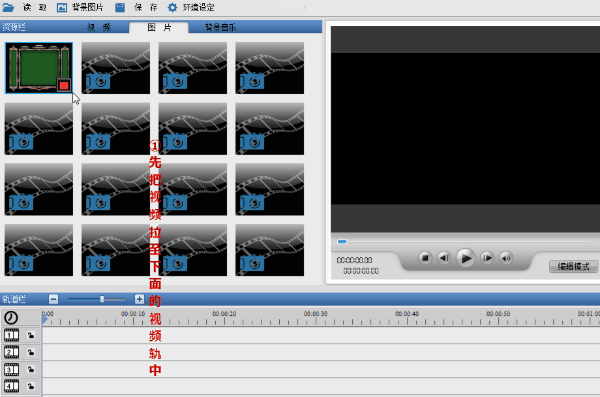
刚刚是在“图片”栏目下操作的,回到视频栏目在把视频添加到下面的第二条视频轨中来,添加完成后调整视频在图片比较合适的位置(具如何操作请参考下面的动态图片),最后我们需要把视频和图片的显示时长设置相同,把第一个视频轨中的图片拉长与视频一致(这样才不会出现一个视频还未播放完背景图片已经消失了的尴尬场面)。
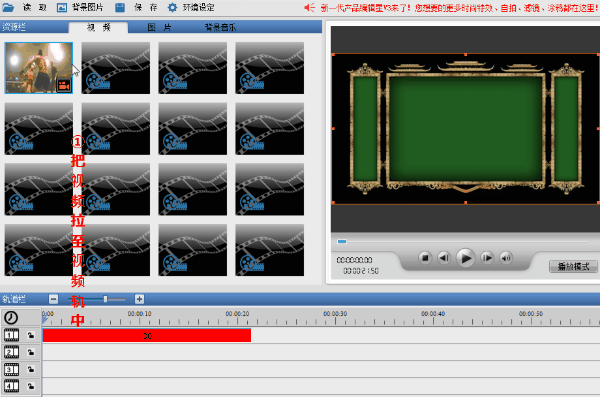
经过上面的操作视频基本上就编辑完毕了,我们可以把视频导出来了。点击软件上面工具栏中的“保存”,在弹出的“保存视频文件”窗口中,点击第一个选项“视频保存为”。工欲善其事必先利其器,只要我们有一颗想学的心,一步一步慢慢来没有什么可以难倒伟大的我们。

大家是知道的无论什么视频编辑软件在导出前都会修改视频的参数,下面就是此软件修改参数的窗口。按照重上往下的步骤先修改视频的格式以及保存位置,再来就是视频的“分辨率,帧率,关键帧,比特率”,最后是音频的质量,设置完成后点击“下一步”,视频就开始导出了。

视频的导出速度有快有慢,这就与视频的体积有着很大的关系了,视频体积越大导出的速度就越慢,反之就越快。视频的比特率是影响视频的体积大小的,视频的比特率越小,视频体积就越小,清晰度也就越差。所以建议大家不要盲目追求小体积而使得视频的画质很差。
最后想到大家在制作这样的视频的时候,可能会有把视频中的声音去掉添加新的背景音乐的需求,如果是这样的话请参考教程:视频加打字效果和音效: http://www.leawo.cn/space-4240171-do-thread-id-72606.html,但前提是要把视频原音去掉,关于此软件如何去掉视频中的声音:在昨天的手机视频画中画中的第四步中有涉及到,可自行参考。























